З розвитком онлайн-спілкування, майже у кожної сучасної людини на смартфоні встановлений ряд месенджерів. Щодня програми приймають десятки повідомлень, у кого-то послання від друзів і колег обчислюються сотнями. Програми дозволяють створювати секретні чати, дублювати листування на комп’ютер.
У всьому цьому достатку не завжди потрібної і корисної інформації людина ризикує про-пустити важливі листи. Для того, щоб запобігти такі помилки, розробники ввели функцію фіксації чатів і смс. Сьогодні розберемося як закріпити повідомлення у вайбере.
Для чого потрібно закріплювати повідомлення
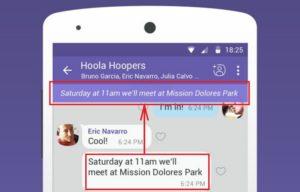 Закріплене повідомлення у Вайбере.
Закріплене повідомлення у Вайбере.
Зафіксувати чат в вайбере буде корисно в тому випадку, коли активна переписка, і є ризик затерять в потоці смс важливе послання.
Актуальною функція буде для спільних груп, в яких перебуває більше двох осіб. Наприклад, у вас є робочий чат, в якому належить обговорити важливий проект. Вступна була відправлена, проте активні співробітники десятком повідомлень її «втопили».
Щоб не дублювати смс кожній людині індивідуально, налаштування дозволяють винести тему наверх. У цьому випадку листування буде йти своїм чередом, а її інфо-привід красуватися зверху.
Корисною функція буде для бізнес-співтовариств. Вас цікавить питання, встановлюється в шапці бесіди, а учасники групи зможуть подивитися і відповісти на нього в чаті.
Для того, щоб в вайбере закріпити важливе повідомлення в будь-якій з груп, вам потрібно виконати простий алгоритм дій:
- Відкриваємо потрібну нам групу у розділі «Чати»
- Знаходимо або пишемо повідомлення, яке планується зафіксувати
- Затискаємо лист пальцем, чекаємо спливаючого меню
- У списку знаходимо опцію «Закріпити», клікаєм по ній
Після вгорі екрана з’явиться велика синя рядок з вашим текстом. Це означає, що кожен зайшов в чат користувач першим ділом буде читати саме її. Зверніть увагу на те, що додані в чат користувачі також першим ділом побачать закріплена зверху смс.
Міняти «закріпки» можна необмежену в день кількість разів. Зробити це зможе будь-який учасник чату, не лише її адміністратор.
Можна закріпити особисте повідомлення
Додаток не передбачає фіксацію повідомлень в особистих діалогах, однак звернути увагу співрозмовника на певний смс в приватному діалозі все-таки можна.
Якщо один пропустив ваше запитання, спробуйте процитувати його повторно. Для цього треба натиснути на своє повідомлення, дочекатися спливаючого вікна і клацнути на опції «Відповісти». У полі для введення повідомлень ви побачите своє питання. До нього реально приписати знак питання або попросити відповісти на лист. Співрозмовник отримає повідомлення повторно.
Закріплений чат
Прикріплювати в Viber можна не тільки повідомлення, але і цілий чат. Нерідко в списку контактів потрібні співрозмовники виявляються в самому кінці, функція дозволяє повернути користувачів початок переліку.
Що це таке
Зафіксований чат – це переписка, яка на робочому столі програми весь час буде першою. Її не «посунуть» приходять від інших контактів повідомлення. Це означає, що вибраний вами людина завжди буде на початку списку.
Фіксація листування
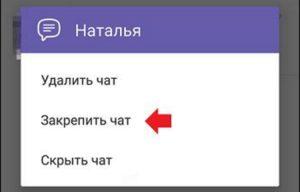 Фіксування чату.
Фіксування чату.
Для того, щоб чати з важливими людьми були під рукою, потрібно зробити наступне:
Для телефону з андроїдом
- Відкриваємо додаток, переходимо в розділ «Чати»
- Знаходимо контакт, який хочемо зробити в списку друзів першим
- Затискаємо пальцем його ім’я, чекаємо появи меню
- У спливаючому вікні натискаємо по опції «Закріпити чат»
Для айфона
Для користувачів Iphon закріпити чат в вайбере можна так:
- Заходимо в додаток, на головній сторінці бачимо список бесід
- Знаходимо потрібне ім’я, проводимо пальцем біля нього справа наліво
- У меню вибираємо “Закріпити чат”
Потрібно розуміти, що в “клуб обраних” рельно внести два або три контакту. Алгоритм дій той же, просто тапнути і закріпити потрібно декількох осіб.
Закріплення і відкріплення стартового поста
Якщо потрібних відповідей в загальному чаті за ніч накопичилося достатньо, закріплене повідомлення з нього можна від’єднувати. Для цього треба натиснути на хрестик, розташований у правому куті послання.
До речі, можна відкріпити і зафіксований чат в вайбере. Затискаємо контакт, у спливаючому вікні вибираємо «Відкріпити». Тепер вікно розмови буде «з’їжджати» по мірі заповнення списку новими діалогами.
Отже, в вайбере прочитати закріплене повідомлення зможе кожен учасник бесіди. Впізнавати і дивитися важливу інформацію, користуючись цією функцією, набагато зручі-неї.
Користувачі право видаляти “закріпки” самостійно, вимикати цю функцію для певних контактів адмін не зможе. Додаток дозволяє виносити потрібні чати в початок списку, залишаючись в контакті з важливими співрозмовниками.
Детальна інструкція видно на відео:
Важливо: збільшити шрифт у Вайбере при закріпленні повідомлення не вийде. Текст відображатиметься малими літерами над рядком введення.



